Come togliere la scritta Attiva Windows
Da quando hai formattato il tuo PC, sul desktop è comparso un fastidioso avviso indicante il fatto che Windows non è attivo e ti piacerebbe capire come liberartene? Direi allora che sei capitato sulla guida giusta, al momento giusto.
Nelle righe successive, infatti, troverai spiegato come togliere la scritta “Attiva Windows” dalla versione più recente del sistema operativo Microsoft, ma anche da quelle precedenti. Posso assicurarti che, al contrario di quel che tu possa pensare, non si tratta di un'operazione complicata. Ad ogni modo, tieni presente che per riuscire nell'impresa devi necessariamente disporre di un Product Key oppure di una licenza digitale valida: senza questi elementi non potrai fare alcunché.
Ciò detto, suggerirei di non temporeggiare oltre e di cominciare immediatamente a darci da fare. Posizionati, dunque, bello comodo, prenditi qualche minuto libero soltanto per te e concentrati sulla lettura di quanto riportato qui di seguito. Vedrai che, alla fine, riuscirai finalmente a rimuovere il fastidioso avviso che campeggia sullo schermo del tuo PC.
Indice
- Informazioni preliminari
- Come togliere la scritta Attiva Windows 11
- Come togliere la scritta Attiva Windows 10
- Come togliere la scritta Attiva Windows 8
- Come togliere la scritta Attiva Windows 7
- Non riesco a togliere la scritta Attiva Windows: come risolvere
Informazioni preliminari
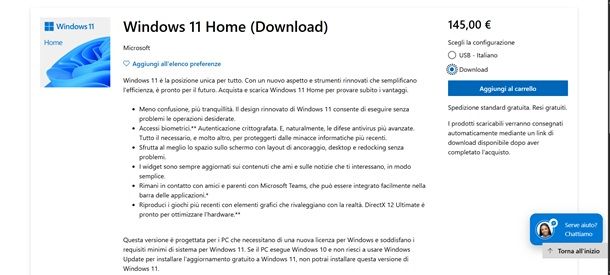
Prima di entrare nel vivo del tutorial, andandoti a spiegare quali sono le operazioni da compiere per togliere la scritta “Attiva Windows” dallo schermo del computer, ci sono alcune informazioni preliminari al riguardo che devi conoscere.
Innanzitutto, tieni presente che l'avviso in oggetto viene mostrato sullo schermo del PC in tutti quei casi in cui Windows non è stato attivato, quindi quando viene saltata la procedura per fornire la licenza di Windows, volutamente oppure perché non disponibile alcuna connessione a Internet che consenta di comunicare le informazioni necessarie a Microsoft.
Solitamente il messaggio in questione viene mostrato dopo un certo periodo di tempo di utilizzo di Windows dalla mancata attivazione, senza però impedire all'utente di usufruire delle principali funzionalità del sistema operativo, sebbene vi siano comunque delle limitazioni, a seconda della versione dell'OS impiegata, come l'impossibilità di modificare lo sfondo del desktop o quella di gestire alcune impostazioni relative alla sicurezza (es. l'accesso mediante riconoscimento facciale).
In base a quanto detto, per rimuovere il messaggio in oggetto occorre disporre di un Product Key valido per Windows oppure di una licenza digitale (chiamata anche diritto digitale). Pur essendo utile per il medesimo scopo, le differenze tra l'uno e l'altra sono sostanziali: il primo è un codice composto da 25 cifre - che si presenta nel seguente modo: XXXXX-XXXXX-XXXXX-XXXXX-XXXXX - che consente di attivare il sistema operativo, mentre la seconda è un metodo di attivazione che non richiede l'immissione del Product Key ed è associata all'hardware in uso e all'account Microsoft.
Quando si compra un nuovo computer pre-assemblato, in genere nel prezzo sono compresi anche un Product Key o una licenza digitale per l'attivazione del sistema operativo, per cui non occorre procedere separatamente con l'acquisto.
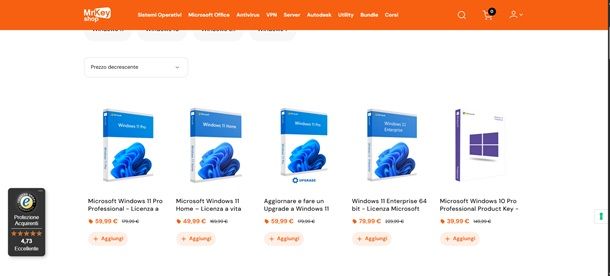
In tutti gli altri casi, invece, il Product Key o la licenza digitale vanno acquistati separatamente, anche senza il supporto d'installazione del sistema operativo, tramite il sito ufficiale di Microsoft oppure attraverso altri canali affidabili, come ad esempio Mr Key Shop.
Mr Key Shop è un sito gestito da una società con sedi in Italia e nel Regno Unito, che acquista licenze inutilizzate da aziende passate al cloud o a soluzioni in abbonamento - in piena conformità con le normative europee - e le rivende a prezzi vantaggiosi. Questo consente di ottenere licenze originali al 100% per Windows (e non solo) a costi molto più bassi rispetto a quelli di listino.
Le licenze acquistate su Mr Key Shop vengono inviate direttamente via e-mail, permettendo di riceverle in pochi minuti e con un impatto ambientale nullo, poiché non viene spedito alcun materiale fisico. Inoltre, il sito offre la garanzia soddisfatti o rimborsati e un servizio di assistenza gratuita in italiano.
Mr Key Shop propone licenze per tutte le principali edizioni di Windows 11, Windows 10 e anche versioni precedenti. Per acquistarle, accedi alla pagina principale del sito, clicca su Sistemi Operativi nel menu in alto, seleziona l'edizione di Windows che desideri e procedi poi con l'acquisto.
Un'altra alternativa affidabile è Keycense, uno store digitale che offre non solo licenze di Windows, ma anche chiavi per videogiochi, software professionali e molto altro. Keycense garantisce supporto gratuito per l'acquisto e l'attivazione, spedizione immediata via e-mail e pagamenti sicuri.
Per acquistare da Keycense, visita la home page, digita Windows 11 nella barra di ricerca in alto e scegli il prodotto di tuo interesse. Infine, clicca sul pulsante viola per procedere, crea un account gratuito e segui le istruzioni per completare l'acquisto.
Per maggiori dettagli al riguardo, puoi consultare le mie guide specifiche su come acquistare Windows 11, su come acquistare Windows 10 e su come acquistare Windows 7.
Come togliere la scritta Attiva Windows 11
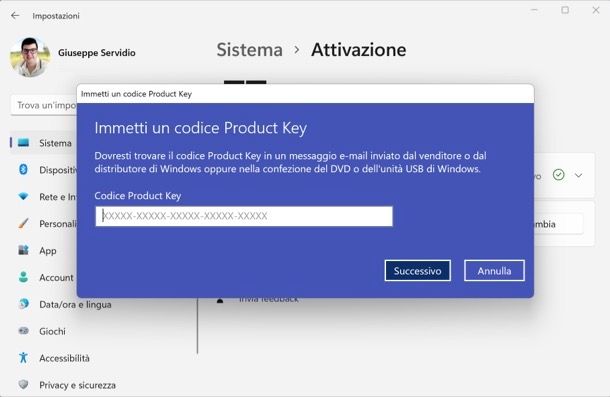
Desideri scoprire come togliere la scritta “Attiva Windows 11”? Benissimo, allora per riuscirci basta agire dalle impostazioni del sistema operativo di casa Microsoft.
Per procedere, fai clic sul pulsante Start (quello con il logo della bandierina in basso), quindi seleziona l'icona delle Impostazioni (a forma di ingranaggio) nella finestra che si apre.
Nella schermata successiva, clicca sulla voce Sistema, poi su Attivazione e successivamente sul pulsante Cambia situato accanto alla voce Cambia codice Product Key. Inserisci quindi il codice Product Key in tuo possesso nel campo dedicato e premi Successivo, poi Attiva.
Se tutto è andato per il verso giusto, visitando la sezione Impostazioni > Sistema > Attivazione dovresti visualizzare la dicitura Attivo (✓) accanto alla voce Stato attivazione, a conferma che Windows è stato correttamente attivato.
Se invece possiedi una copia digitale di Windows 11, in realtà non è nemmeno necessario inserire manualmente il codice: l'attivazione avviene automaticamente non appena il PC si connette a Internet e nel momenti in cui accedi con il tuo account Microsoft. Ti consiglio comunque di controllare nella sezione indicata che tutto risulti regolarmente attivo.
Per qualsiasi dubbio o se hai bisogno di maggiori chiarimenti, non esitare a leggere la mia guida completa su come attivare Windows 11.
Come togliere la scritta Attiva Windows 10
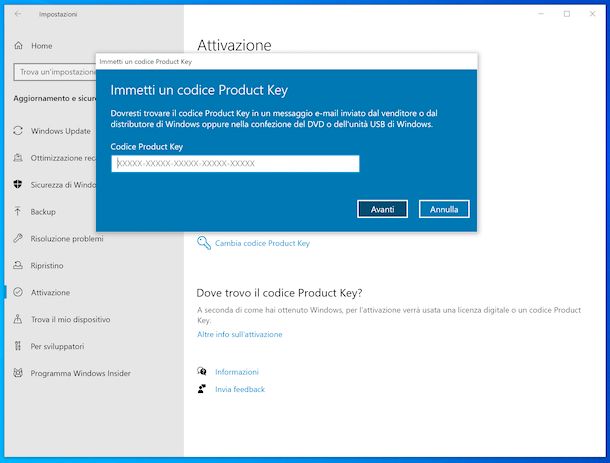
In questa parte andiamo ora a scoprire come togliere la scritta “Attiva Windows” su Windows 10. Innanzitutto, clicca sul pulsante Start (quello con la bandierina di Windows) che si trova nella parte in fondo a sinistra della barra delle applicazioni e clicca sull'icona delle Impostazioni (quella a forma di ruota d'ingranaggio) presente nel menu Start che si apre.
Nella finestra che a questo punto visualizzi sullo schermo, fai clic sulla voce Aggiornamento e sicurezza e poi su quella Attivazione che trovi nel menu laterale, dopodiché seleziona il collegamento Cambia codice Product Key situato in corrispondenza della sezione Aggiorna codice Product Key sulla destra.
A questo punto, immetti il Product Key da te posseduto nel campo apposito, presente nell'ulteriore finestra che compare sullo schermo; fai quindi clic sul pulsante Successivo e, per concludere, premi sul bottone Attiva. Successivamente, il Product Key di Windows 10 verrà convalidato, il sistema operativo sarà quindi attivato e la scritta “Attiva Windows” presente sul desktop scomparirà.
Se invece del Product Key possiedi una licenza digitale di Windows 10, non occorre che tu intervenga sulle impostazioni del sistema operativo, poiché l'attivazione viene eseguita automaticamente quando il computer viene collegato a Internet e viene effettuato l'accesso all'account Microsoft.
Ad ogni modo, puoi verificare che il sistema operativo risulti regolarmente attivo recandoti nella sezione Impostazioni > Aggiornamento e sicurezza > Attivazione: lì troverai la dicitura Windows è attivato accanto alla voce Attivazione presente a destra.
Se hai bisogno di ulteriori informazioni, ti lascio la mia guida interamente dedicata a come attivare Windows 10.
Come togliere la scritta Attiva Windows 8
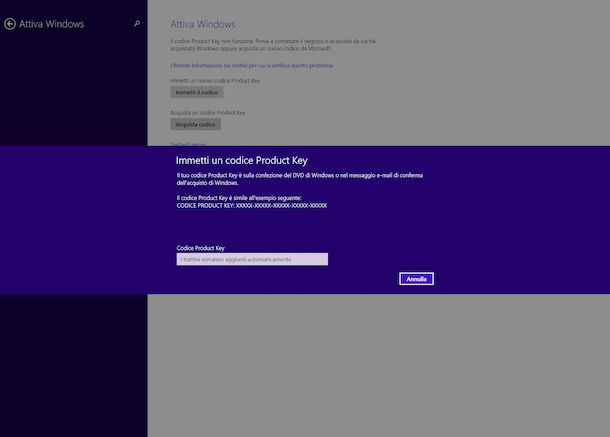
Su Windows 8.x, invece, per togliere la scritta “Attiva Windows” il primo passo che devi compiere è quello di fare clic sul pulsante Start (quello con la bandierina di Windows) che trovi nella parte in fondo a sinistra della barra delle applicazioni e cliccare sulla tile delle Impostazioni (quella con la ruota d'ingranaggio) che trovi nella schermata Start.
Nella nuova schermata che a questo punto ti viene mostrata, seleziona il collegamento Attiva Windows presente nella barra laterale di sinistra, dopodiché premi sul pulsante Immetti il codice che trovi a destra e digita il Product Key in tuo possesso nel campo apposito che vedi comparire sullo schermo.
Dopo aver compiuto i passaggi di cui sopra, seleziona il bottone Avanti e attieniti alle istruzioni che ti vengono fornite per finalizzare la procedura. A processo completato, la scritta “Attiva Windows” sparirà finalmente dal desktop. È stato facile, vero?
Come togliere la scritta Attiva Windows 7
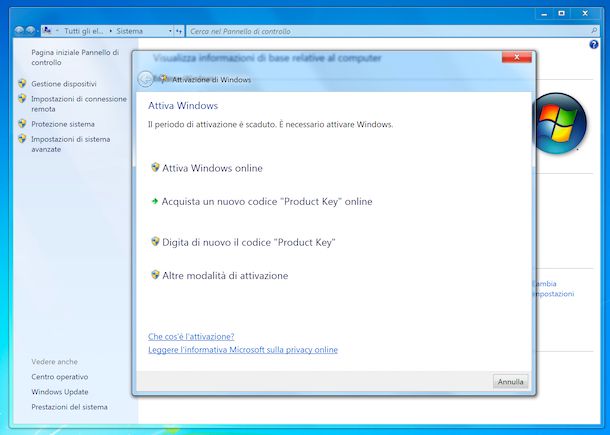
Sul tuo computer è installata una copia dell'ormai vetusto Windows 7 e vorresti capire come togliere la scritta “Attiva Windows” in questo caso specifico? Allora provvedi in primo luogo a fare clic sul pulsante Start (quello con la bandierina di Windows) posto nella parte in fondo a sinistra della barra delle applicazioni, a fare clic destro sulla voce Computer che trovi nel menu Start che si è aperto e a selezionare la voce Proprietà dal menu contestuale.
Nella finestra che a questo punto visualizzi sul desktop, seleziona il collegamento È necessario eseguire l'attivazione oggi. Attivare Windows adesso. che trovi in corrispondenza della sezione Attivazione di Windows nella parte in basso della schermata.
Dopo aver compiuto i passaggi di cui sopra, si aprirà una nuova finestra denominata Attivazione di Windows tramite la quale potrai scegliere come attivare il sistema operativo e, quindi, far sparire la fastidiosa scritta relativa a ciò che ti viene mostrata sul desktop.
Se al momento il computer è collegato a Internet, seleziona, dunque, l'opzione Attiva online, digita il Product Key in tuo possesso nel campo Codice “Product Key”, premi sul pulsante Avanti e attieniti alla semplice procedura guidata per finalizzare l'operazione che ti viene proposta. Tieni presente che nel fare ciò potrebbe esserti chiesto di immettere una password amministrativa o di confermare le tue scelte.
Per maggiori informazioni o per qualsiasi dubbio, dai pure una lettura alla mia guida su come attivare Windows 7.
Non riesco a togliere la scritta Attiva Windows: come risolvere

Pur avendo seguito per filo e per segno le mie istruzioni non sei ancora riuscito a togliere la scritta “Attiva Windows” e allora ti piacerebbe capire come risolvere? Beh, se il tuo problema è che nel provare ad attivare l'OS ti vengono restituiti dei codici d'errore, ti consiglio di dare uno sguardo alle informazioni contenute nell'apposita pagina Web di supporto presente sul sito di Microsoft.
Sempre a tal proposito, potresti trovare utili le informazioni contenute nella mia guida su come rimuovere il messaggio “copia di Windows non autentica”. Se hai altre difficoltà, ti suggerisco poi di visitare questa sezione del sito Internet di Microsoft dedicata all'assistenza per Windows, oltre che questa pagina Web dedicata alla community dell'azienda in cui si discute sempre del sistema operativo.

Autore
Salvatore Aranzulla
Salvatore Aranzulla è il blogger e divulgatore informatico più letto in Italia. Noto per aver scoperto delle vulnerabilità nei siti di Google e Microsoft. Collabora con riviste di informatica e cura la rubrica tecnologica del quotidiano Il Messaggero. È il fondatore di Aranzulla.it, uno dei trenta siti più visitati d'Italia, nel quale risponde con semplicità a migliaia di dubbi di tipo informatico. Ha pubblicato per Mondadori e Mondadori Informatica.






